Wie Sie den iPhone Fehler 4005 beim Wiederherstellen Ihres iPhones beheben
Oct 15, 2025 • Filed to: iOS Probleme beheben • Proven solutions
Was ist der iPhone-Fehler 4005?
Ein typisches Problem von iPhone, iPad und iPod ist, dass alle Fehler aus dem Aktualisierungs- oder Wiederherstellungsvorgang hervorgehen. Einer der lästigsten ist Fehler 4005. Durch diesen können Sie Ihr iPhone, iPad oder iPod aufgrund eines unbekannten Fehlers nicht wiederherstellen. Viele Benutzer haben Ihrem Ärger als auch Ihrer Enttäuschung darüber Ausdruck verliehen, wenn sie mit diesem Problem konfrontiert wurden. Die iPhone-, iPad- und iPod-Fehler 4005 hindert Sie daran, Ihr Gerät erfolgreich wiederherzustellen, ein wahrer Albtraum. Aber was sind die Ursachen für dieses schreckliche Problem?

Die Ursachen für iTunes-Fehler 4005 (iPhone-Fehler 4005)?
- iOS-Systemprobleme auf Ihrem iPhone, iPad oder iPod touch.
- Die iTunes-Software wurde nicht korrekt heruntergeladen oder unvollständig installiert.
- iCloud wurde nicht korrekt beendet, was dazu führt, dass die Wiederherstellung nicht möglich ist.
- Es ist eine alte iTunes-Version oder ein Computer-Betriebssystem.
- USB-Verbindungsprobleme.
- Die Infektion durch Viren als auch schädliche Verknüpfungen und Software, die Programmdateien von iOS oder iTunes beschädigt und zu einer ineffizienten Arbeit des iOS-Geräts führt.
- Einige der Links sind kaputt.
- Die iOS- oder iTunes-Programmdateien sind beschädigt.
- Teil 1: iTunes-Felher 4005 ohne Datenverlust beheben
- Teil 2: Andrere Lösungen des iPhone, iPad und iPod Fehlers 4005
Teil 1: iTunes-Felher 4005 ohne Datenverlust beheben
Der lästigste Teil des Ganzen beginnt, wenn Sie alle möglichen Lösungen versucht haben, aber Ihr iPhone, iPad und iPod sich immer noch nicht wiederherstellen lässt. Doch verzweifeln Sie nicht, denn in den nächsten paar Sekunden zeigen wir Ihnen einen wunderbaren Weg, um alle Ihre Probleme mit Ihrem iPhone, iPad und iPod zu lösen.
Falls Sie ein begeisterter Technik-Fan sind, haben Sie sicher vom Unternehmen Wondershare gehört. Auf dem Markt für Datenwiederherstellungssoftware ist Wondershare dank der Effizienz und Verlässlichkeit der Software eine bekannte Marke.
Im Falle einer iPhone-, iPad- und iPod-Fehlfunktion, beim Fehler 4005 beispielsweise, empfehlen wir Ihnen dringend, eines der unter Nutzern beliebtesten Produkte – dr.fone – Systemreparatur (iOS) – zu nutzen, um Ihre Probleme zu lösen.

dr.fone - Systemreparatur
iPhone/iTunes-Fehler ohne Datenverlust beheben
- Stellen Sie nur den Normalzustand Ihres iOS-Geräts wieder her, ganz ohne Datenverlust
- Beheben Sie verschiedene iOS-Probleme wie das Feststecken im Wiederherstellungs-Modus, das weiße Apple-Logo, der schwarze Bildschirm, Bootloops beim Start usw.
- Behebt andere iPhone-Fehler und iTunes-Fehler wie deniTunes-Fehler 4013, Fehler 14, iTunes-Fehler 9 und viele mehr.
- Funktioniert auf allen iPhone-, iPad- und iPod touch-Modellen.
-
Vollständig kompatibel mit der aktuellen iOS-Version.

Schritt 1. Installieren und starten Sie die Software auf Ihrem Computer, um mit der Arbeit zu beginnen.

Schritt 2. Nachdem Sie das Programm gestartet haben, klicken Sie auf die Option „Systemreparatur“.
Schritt 3. Verbinden Sie Ihr iPhone mit dem Computer. Denken Sie daran, nach dem geeignetsten USB-Anschluss zu suchen. Warten Sie einige Sekunden, bis Ihr Computer ihn erkannt hat. Klicken Sie dann auf „Start“, um weiterzuarbeiten.

Schritt 4. In diesem Schritt sehen Sie einen Bildschirm, der Ihnen alle Informationen zu Ihrem iOS-Gerät auflistet. dr.fone kann alle Informationen Ihres Geräts automatisch erkennen, andernfalls können Sie sie korrigieren, falls sie nicht korrekt sind. Klicken Sie danach auf den „Download“-Knopf und die Software liefert Ihnen nach Möglichkeit die aktuelle Version von iOS.

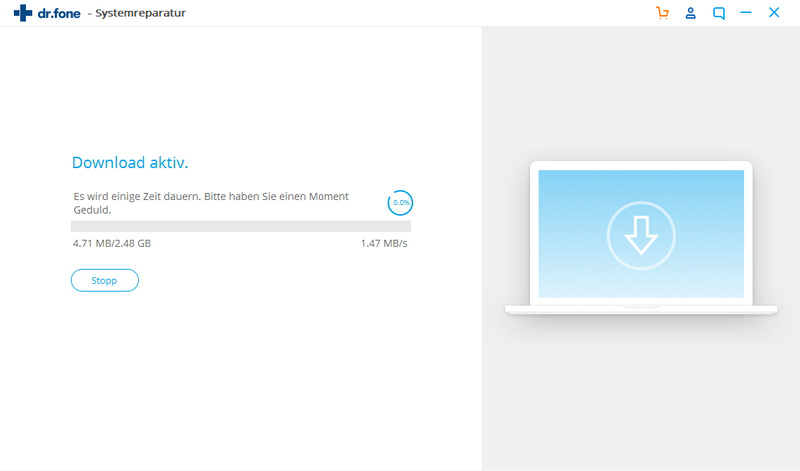
Nun müssen Sie etwas Geduld mitbringen und einige Minuten warten, bis das Herunterladen abgeschlossen ist.
Schritt 5. In diesem letzten Schritt müssen Sie nichts tun. Die Software wird Ihnen erneut automatisch mitteilen, dass der Wiederherstellungsvorgang bereit ist zu beginnen und wird dann seine herausragende Arbeit leisten, um Ihr IOS-Gerät in den Normalzustand zurückzusetzen. Normalerweise dauert es weniger als 10 Minuten, um alle Probleme zu beheben.


Videoanleitung: Wie Sie den iPhone Fehler 4005 beheben
Vollständige Lösung des iPhone, iPad und iPod Fehlers 4005
Lösung 1. Die aktuelle Version von iTunes installieren
Installieren Sie die aktuelle Version von iTunes auf Ihrem iPhone, iPad und iPod. Dieser Weg ist normalerweise erfolgreich, da Sie damit die alte Version zusammen mit ihren Fehlern loswerden und das iPhone wieder korrekt funktioniert.
Lösung 2: Versetzen Sie Ihr iPhone in den DFÜ-Modus.
Sie können Ihr iPhone einfach neu starten, oder einen Hard-Reset durchführen. Aber dann können Sie wirklich in die Tiefe gehen, zur tiefsten Ebene vordringen und eine DFÜ durchführen.
Ein Standard-Firmware-Update stellt die Struktur der auf Ihrem Telefon laufenden Software von Grund auf wieder her. Bitte beachten Sie aber, dass bei einer DFÜ-Wiederherstellung absolut alles gelöscht wird und etwas schiefgehen kann. Der richtige Zeitpunkt, um dieser ziemlich brutalen Methode eine Chance zu geben, ist wahrscheinlich, wenn Sie vermuten, dass es bereits einen kleinen Schaden an Ihrem Handy geben könnte. Vielleicht haben Sie dem Telefon einen großen Schlag versetzt oder es ins Wasser fallen lassen, und die defekte Komponente wird verhindern, dass es überhaupt wiederhergestellt werden kann. Wenn Sie das Risiko eingehen, eine DFÜ-Wiederherstellung durchzuführen, laufen Sie auch Gefahr ‒ um einen vielzitierten Ausdruck zu verwenden ‒, einen der teuersten Briefbeschwerer der Welt zu erhalten.
Dennoch stellt es eine mögliche Lösung dar, und hier erfahren Sie, was Sie tun sollten.
- Verbinden Sie das iPhone über ein USB-Kabel mit Ihrem Computer. Es spielt keine Rolle, ob Ihr Handy eingeschaltet ist oder nicht. Wenn es noch nicht läuft, starten Sie iTunes.
- Halten Sie nun die Tasten „Schlafen/Wecken“ sowie die Home-Taste gleichzeitig gedrückt. Zählen Sie in Gedanken bis zu 10 Sekunden lang: „Eintausend, zweitausend, dreitausend ...“.
- Das ist nun der etwas knifflige Teil. Sie müssen die Schlaf/Wach-Taste loslassen, die Home-Taste aber gedrückt halten, bis iTunes die Meldung „iTunes hat ein iPhone im Recovery-Modus erkannt“ anzeigt.
- Lassen Sie die Home-Taste jetzt los.
- Wenn Ihr Telefon in den DFÜ-Modus gewechselt ist, ist der Bildschirm des iPhones vollständig schwarz. Ist er nicht schwarz, versuchen Sie es einfach erneut und wiederholen Sie die Schritte von vorne.
- Stellen Sie Ihr iPhone mit iTunes wieder her. Sie können jetzt zusehen, wie Ihr iPhone den Prozess durchläuft, wieder ins Leben zurückzukehren und sich wieder in den gleichen Zustand zu versetzen wie damals, als es neu war.
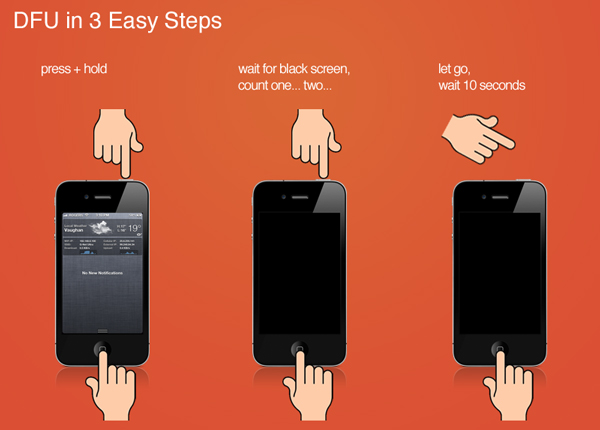
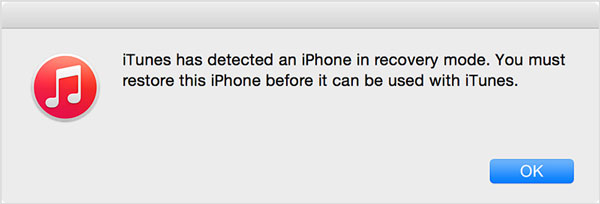
Dies ist eine Möglichkeit, den iTunes-Fehler 4005 oder den iPhone-Fehler 4005 zu beheben. Es gibt noch mehr Lösungen.
Lösung 3. Starten Sie Ihren Computer neu
Falls das Problem nachdem Herunterladen von iTunes nicht gelöst wurde, sollten Sie versuchen, Ihren Computer wiederherzustellen. Dies wird dabei helfen, die Registry aufzuräumen aber auch einige Probleme im Zusammenhang mit iTunes und dem Verbinden von Geräten beheben. Auch mögliche Verbindungsprobleme werden so möglicherweise gelöst.
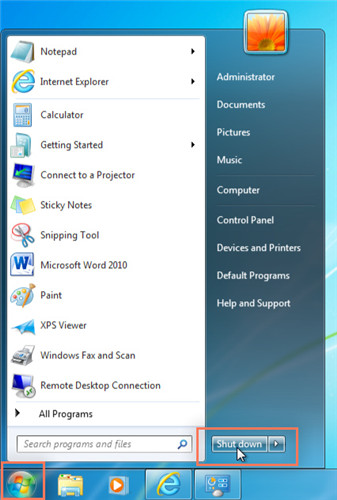
Lösung 4. Aktualisieren Sie Ihren Computer auf die aktuelle Version des Betriebssystems
Ein nicht mehr aktuelles Betriebssystem ist wahrscheinlich eine der wichtigsten Ursachen für Probleme, auf die Sie auf Ihrem Gerät stoßen können. Darüber hinaus wird die aktuelle Version von iTunes nicht funktionieren, wenn sie unter einem veralteten Betriebssystem läuft.
Lösung 5. Prüfen Sie Ihren USB-Anschluss
Ironischerweise ist es manchmal das Einfachste, wenn Sie zur Lösung Ihres Problems einen anderen USB-Anschluss nutzen. Versuchen Sie es mit allen USB-Anschlüssen Ihres Computers und prüfen Sie, ob dies Ihre Situation verbessert.

Lösung 6. Laden Sie Ihr iPhone, iPad und iPod auf
Falls Ihr Akku nur noch wenig Ladung aufweist, kann die mangelnde Stromversorgung der Grund dafür sein, dass Sie Ihr iPhone nicht wiederherstellen können.

Lösung 7. Zwingen Sie Ihr iPhone, iPad und iPod dazu, neuzustarten
Sie sollten versuchen, Ihre Geräte neuzustarten, falls Sie sie immer noch nicht wiederherstellen können. Danach wird Ihnen der gesamte Vorgang vielleicht viel einfacher fallen.
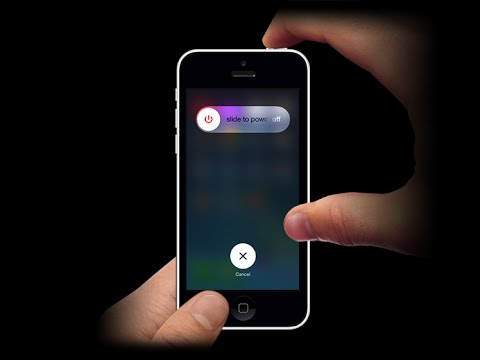
Was ist der iPhone-Fehler 4005?
Ein typisches Problem von iPhone, iPad und iPod ist, dass alle Fehler aus dem Aktualisierungs- oder Wiederherstellungsvorgang hervorgehen. Einer der lästigsten ist Fehler 4005. Durch diesen können Sie Ihr iPhone, iPad oder iPod aufgrund eines unbekannten Fehlers nicht wiederherstellen. Viele Benutzer haben Ihrem Ärger als auch Ihrer Enttäuschung darüber Ausdruck verliehen, wenn sie mit diesem Problem konfrontiert wurden. Die iPhone-, iPad- und iPod-Fehler 4005 hindert Sie daran, Ihr Gerät erfolgreich wiederherzustellen, ein wahrer Albtraum. Aber was sind die Ursachen für dieses schreckliche Problem?

Die Ursachen für iTunes-Fehler 4005 (iPhone-Fehler 4005)?
- iOS-Systemprobleme auf Ihrem iPhone, iPad oder iPod touch.
- Die iTunes-Software wurde nicht korrekt heruntergeladen oder unvollständig installiert.
- iCloud wurde nicht korrekt beendet, was dazu führt, dass die Wiederherstellung nicht möglich ist.
- Es ist eine alte iTunes-Version oder ein Computer-Betriebssystem.
- USB-Verbindungsprobleme.
- Die Infektion durch Viren als auch schädliche Verknüpfungen und Software, die Programmdateien von iOS oder iTunes beschädigt und zu einer ineffizienten Arbeit des iOS-Geräts führt.
- Einige der Links sind kaputt.
- Die iOS- oder iTunes-Programmdateien sind beschädigt.
- Teil 1: iTunes-Felher 4005 ohne Datenverlust beheben
- Teil 2: Andrere Lösungen des iPhone, iPad und iPod Fehlers 4005
Teil 1: iTunes-Felher 4005 ohne Datenverlust beheben
Der lästigste Teil des Ganzen beginnt, wenn Sie alle möglichen Lösungen versucht haben, aber Ihr iPhone, iPad und iPod sich immer noch nicht wiederherstellen lässt. Doch verzweifeln Sie nicht, denn in den nächsten paar Sekunden zeigen wir Ihnen einen wunderbaren Weg, um alle Ihre Probleme mit Ihrem iPhone, iPad und iPod zu lösen.
Falls Sie ein begeisterter Technik-Fan sind, haben Sie sicher vom Unternehmen Wondershare gehört. Auf dem Markt für Datenwiederherstellungssoftware ist Wondershare dank der Effizienz und Verlässlichkeit der Software eine bekannte Marke.
Im Falle einer iPhone-, iPad- und iPod-Fehlfunktion, beim Fehler 4005 beispielsweise, empfehlen wir Ihnen dringend, eines der unter Nutzern beliebtesten Produkte – dr.fone – Systemreparatur (iOS) – zu nutzen, um Ihre Probleme zu lösen.

dr.fone - Systemreparatur
iPhone/iTunes-Fehler ohne Datenverlust beheben
- Stellen Sie nur den Normalzustand Ihres iOS-Geräts wieder her, ganz ohne Datenverlust
- Beheben Sie verschiedene iOS-Probleme wie das Feststecken im Wiederherstellungs-Modus, das weiße Apple-Logo, der schwarze Bildschirm, Bootloops beim Start usw.
- Behebt andere iPhone-Fehler und iTunes-Fehler wie deniTunes-Fehler 4013, Fehler 14, iTunes-Fehler 9 und viele mehr.
- Funktioniert auf allen iPhone-, iPad- und iPod touch-Modellen.
-
Vollständig kompatibel mit der aktuellen iOS-Version.

Schritt 1. Installieren und starten Sie die Software auf Ihrem Computer, um mit der Arbeit zu beginnen.

Schritt 2. Nachdem Sie das Programm gestartet haben, klicken Sie auf die Option „Systemreparatur“.
Schritt 3. Verbinden Sie Ihr iPhone mit dem Computer. Denken Sie daran, nach dem geeignetsten USB-Anschluss zu suchen. Warten Sie einige Sekunden, bis Ihr Computer ihn erkannt hat. Klicken Sie dann auf „Start“, um weiterzuarbeiten.

Schritt 4. In diesem Schritt sehen Sie einen Bildschirm, der Ihnen alle Informationen zu Ihrem iOS-Gerät auflistet. dr.fone kann alle Informationen Ihres Geräts automatisch erkennen, andernfalls können Sie sie korrigieren, falls sie nicht korrekt sind. Klicken Sie danach auf den „Download“-Knopf und die Software liefert Ihnen nach Möglichkeit die aktuelle Version von iOS.

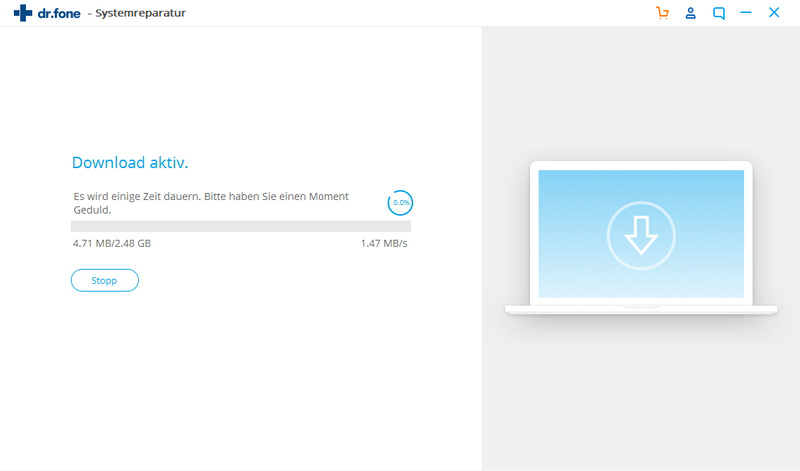
Nun müssen Sie etwas Geduld mitbringen und einige Minuten warten, bis das Herunterladen abgeschlossen ist.
Schritt 5. In diesem letzten Schritt müssen Sie nichts tun. Die Software wird Ihnen erneut automatisch mitteilen, dass der Wiederherstellungsvorgang bereit ist zu beginnen und wird dann seine herausragende Arbeit leisten, um Ihr IOS-Gerät in den Normalzustand zurückzusetzen. Normalerweise dauert es weniger als 10 Minuten, um alle Probleme zu beheben.


Videoanleitung: Wie Sie den iPhone Fehler 4005 beheben
Vollständige Lösung des iPhone, iPad und iPod Fehlers 4005
Lösung 1. Die aktuelle Version von iTunes installieren
Installieren Sie die aktuelle Version von iTunes auf Ihrem iPhone, iPad und iPod. Dieser Weg ist normalerweise erfolgreich, da Sie damit die alte Version zusammen mit ihren Fehlern loswerden und das iPhone wieder korrekt funktioniert.
Lösung 2: Versetzen Sie Ihr iPhone in den DFÜ-Modus.
Sie können Ihr iPhone einfach neu starten, oder einen Hard-Reset durchführen. Aber dann können Sie wirklich in die Tiefe gehen, zur tiefsten Ebene vordringen und eine DFÜ durchführen.
Ein Standard-Firmware-Update stellt die Struktur der auf Ihrem Telefon laufenden Software von Grund auf wieder her. Bitte beachten Sie aber, dass bei einer DFÜ-Wiederherstellung absolut alles gelöscht wird und etwas schiefgehen kann. Der richtige Zeitpunkt, um dieser ziemlich brutalen Methode eine Chance zu geben, ist wahrscheinlich, wenn Sie vermuten, dass es bereits einen kleinen Schaden an Ihrem Handy geben könnte. Vielleicht haben Sie dem Telefon einen großen Schlag versetzt oder es ins Wasser fallen lassen, und die defekte Komponente wird verhindern, dass es überhaupt wiederhergestellt werden kann. Wenn Sie das Risiko eingehen, eine DFÜ-Wiederherstellung durchzuführen, laufen Sie auch Gefahr ‒ um einen vielzitierten Ausdruck zu verwenden ‒, einen der teuersten Briefbeschwerer der Welt zu erhalten.
Dennoch stellt es eine mögliche Lösung dar, und hier erfahren Sie, was Sie tun sollten.
- Verbinden Sie das iPhone über ein USB-Kabel mit Ihrem Computer. Es spielt keine Rolle, ob Ihr Handy eingeschaltet ist oder nicht. Wenn es noch nicht läuft, starten Sie iTunes.
- Halten Sie nun die Tasten „Schlafen/Wecken“ sowie die Home-Taste gleichzeitig gedrückt. Zählen Sie in Gedanken bis zu 10 Sekunden lang: „Eintausend, zweitausend, dreitausend ...“.
- Das ist nun der etwas knifflige Teil. Sie müssen die Schlaf/Wach-Taste loslassen, die Home-Taste aber gedrückt halten, bis iTunes die Meldung „iTunes hat ein iPhone im Recovery-Modus erkannt“ anzeigt.
- Lassen Sie die Home-Taste jetzt los.
- Wenn Ihr Telefon in den DFÜ-Modus gewechselt ist, ist der Bildschirm des iPhones vollständig schwarz. Ist er nicht schwarz, versuchen Sie es einfach erneut und wiederholen Sie die Schritte von vorne.
- Stellen Sie Ihr iPhone mit iTunes wieder her. Sie können jetzt zusehen, wie Ihr iPhone den Prozess durchläuft, wieder ins Leben zurückzukehren und sich wieder in den gleichen Zustand zu versetzen wie damals, als es neu war.
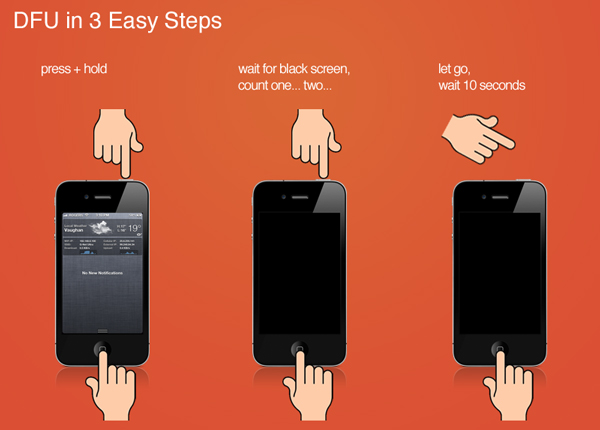
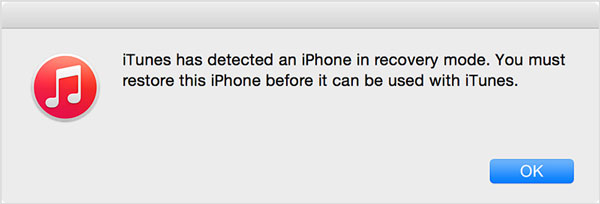
Dies ist eine Möglichkeit, den iTunes-Fehler 4005 oder den iPhone-Fehler 4005 zu beheben. Es gibt noch mehr Lösungen.
Lösung 3. Starten Sie Ihren Computer neu
Falls das Problem nachdem Herunterladen von iTunes nicht gelöst wurde, sollten Sie versuchen, Ihren Computer wiederherzustellen. Dies wird dabei helfen, die Registry aufzuräumen aber auch einige Probleme im Zusammenhang mit iTunes und dem Verbinden von Geräten beheben. Auch mögliche Verbindungsprobleme werden so möglicherweise gelöst.
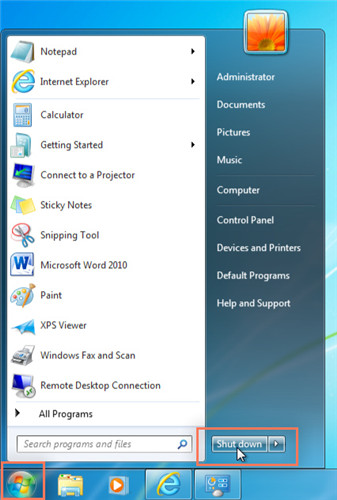
Lösung 4. Aktualisieren Sie Ihren Computer auf die aktuelle Version des Betriebssystems
Ein nicht mehr aktuelles Betriebssystem ist wahrscheinlich eine der wichtigsten Ursachen für Probleme, auf die Sie auf Ihrem Gerät stoßen können. Darüber hinaus wird die aktuelle Version von iTunes nicht funktionieren, wenn sie unter einem veralteten Betriebssystem läuft.
Lösung 5. Prüfen Sie Ihren USB-Anschluss
Ironischerweise ist es manchmal das Einfachste, wenn Sie zur Lösung Ihres Problems einen anderen USB-Anschluss nutzen. Versuchen Sie es mit allen USB-Anschlüssen Ihres Computers und prüfen Sie, ob dies Ihre Situation verbessert.

Lösung 6. Laden Sie Ihr iPhone, iPad und iPod auf
Falls Ihr Akku nur noch wenig Ladung aufweist, kann die mangelnde Stromversorgung der Grund dafür sein, dass Sie Ihr iPhone nicht wiederherstellen können.

Lösung 7. Zwingen Sie Ihr iPhone, iPad und iPod dazu, neuzustarten
Sie sollten versuchen, Ihre Geräte neuzustarten, falls Sie sie immer noch nicht wiederherstellen können. Danach wird Ihnen der gesamte Vorgang vielleicht viel einfacher fallen.
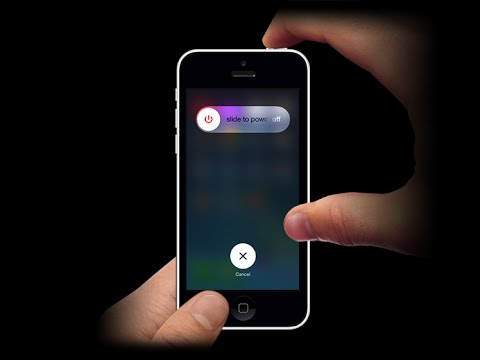
iPhone-Fehler
- iPhone-Fehlerliste
- iPhone-Fehler 9
- iPhone-Fehler 21
- iPhone-Fehler 4013/4014
- iPhone-Fehler 3014
- iPhone-Fehler 4005
- iPhone-Fehler 3194
- iPhone-Fehler 14
- iPhone-Fehler 29
- iPad-Fehler 1671
- iPhone-Fehler 27
- iTunes-Fehler 50
- iPhone-Fehler 9006
- iPhone-Fehler 6
- iTunes-Fehler 3004
- iTunes-Fehler 17
- iTunes-Fehler 11
- iTunes-Fehler 2005






















Julia Becker
staff Editor